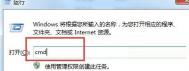WPS插图的魔术情结
执行[插入]→[图像]命令在文中插入图像,即可动手编辑图像。如果图像大小不合适,单击选中图像后,周围出现选择框,在选择框上按下鼠标左键并做拖曳操作,即可按原图的纵横比来调整图像大小;右键单击图像、执行快捷菜单的对象属性命令,在图片框对话图老师框的图片尺寸选项卡中,选中布满并确定,可随意改变原图纵横比、任意缩放图像尺寸。
要想摘取图像的一部分,双击图像、激活图片工具条,单击[矩形裁剪]按钮并在图像上拖曳,绘出一个矩形剪裁框,双击即可剪掉框外的部分;单击[椭圆剪裁]按钮、可将图像裁成椭圆形状。更妙的是,单击[正多边形剪裁]按钮,可绘出五边形剪裁框;打开图片框对话框,在图片尺寸选项卡中下面,可改变多边形的边数;同时调整凹陷比例,可将图像剪裁成多角星形(如图1)。

如果文中有两幅以上的插图相重叠,想只显示上层图像的主图部分,其余部分透明、不遮盖下层图像,单击透明、在上层图像需要透明的部分点一下,好了,上层图像的多余部分透明、两幅图像完全融为一体(如图2)当然,透明部分应该是连续的同一种颜色,需要事先处理哟!

总而言之、wps处理图像离不开图片工具条,单击灰度、彩色图像自动变成256阶灰色,单击黑白、变成2位黑白图像;此外、还可在工具条上调整图像的亮度和对比度,在对话框的填充阴影选项卡为图像设置阴影,直至达到满意。如果以上操作全都不妥,只需单击回到原图,图像就自动恢复本来面目了!
WPS怎样改回空白底
重新选稿纸设置,将使用稿纸方式的选勾去掉即可。

WPS演示的省纸技巧
打印WPS演示文稿,要省纸,可在打印内容中选择讲义,并设置每页打印几张幻灯片,有1、2、3、4、6、9六种选择。
(本文来源于图老师网站,更多请访问http://m.tulaoshi.com/wpsjc/)
如果希望在单页打印更多的幻灯片,可以借助截图工具。WPS办公小工具中就有三款实用的截图插件,以屏幕截图为例,介绍一下操作办法。
将WPS演示切换到幻灯片浏览视图,打开WPS文字,单击工具栏上的屏幕截图标识,在弹出的工具条中选取第二个图标,单击后隐藏WPS文字窗口,以顺利截取下面的幻灯片浏览视图,最后单击工具条上最右边的图标将截图插入WPS文字,直接打印或另存为图片再打印。本例中一下子截取了12张幻灯片,您也可在WPS演示中调整显示比例,以tulaoshi.com获取更多的幻灯片。


-
(本文来源于图老师网站,更多请访问http://m.tulaoshi.com/wpsjc/)wps鼠标快速选定内容的方法
垂直选:将鼠标指针移动到待选定文本左上角的字符处,然后按下键盘上的Alt键,再按下鼠标左键不放,拖动鼠标指针到待选定文本右下角的字符处,松开鼠标即可竖向选定文本。
如图

击打选定:如表-1
选定对象
操作
一个词组或单词
在该词组或单词所在位置双击
一个段落
光标定位于要选择的段落,按住Ctrl键单击左键
长距离连续文本
光标单击连续文本内容的开始位置,滚轮滑动到屏幕显示连续文本的结尾处,此时按下Shift并单击结尾处